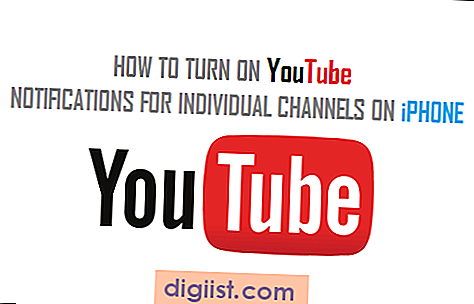Viena bilde ir tūkstoš vārdu vērta. Apvienotajiem attēliem ir spēks pateikt daudz vairāk. Paplašiniet sava Facebook profila attēla vārdu krājumu, apvienojot savu profilu ar dažādām personības pusēm, izveidojot fotoattēlu kolāžu no vairākiem attēliem. Izvēlieties kādu no pārbaudītām programmatūrām, piemēram, Adobe PhotoShop vai Google Picassa, Windows Live Photo Gallery Auto Collage vai izvēlieties lietotni fotoattēlu rediģēšanai tiešsaistē no vienas no daudzajām Facebook lietotnēm.
PhotoShop
1. solis
Atveriet PhotoShop. Izvēlieties "File", pēc tam "New" vai nospiediet "CTRL + N" sistēmā Windows vai "CMD + N" Mac datorā, izveidojot jaunu lapu.
2. solis
Izvēlieties "File", pēc tam "Open". Turiet nospiestu peles pogu, lai atlasītu vairākus attēlus, pēc tam nospiediet "Labi". Pielāgojiet attēla izmēru atbilstoši katra fotoattēla mērogam, atlasot “Image”, pēc tam “Image Size”. Iestatiet katra attēla izšķirtspēju uz 72 punktiem collā jeb "dpi". Izvēlieties "Labi". Pārejiet uz "Attēls", pēc tam uz "Režīms". Izvēlieties "RGB".
3. solis
Atveriet "Layers Panel", izvēloties "Window", pēc tam "Layers". Velciet pirmo attēlu uz PhotoShop artboard. Izveidojiet jaunu slāni, slāņu paletes apakšdaļā izvēloties ikonu "Jauns slānis". Turpiniet visus attēlus vilkt uz mākslas dēļa pa vienam, katram attēlam izveidojot jaunu slāni.
4. solis
Veiciet dubultklikšķi uz katra slāņa un pārdēvējiet slāni, lai jūs varētu izsekot katram attēlam. Atlasiet pirmo slāni. Izvēlieties "File", pēc tam "Edit". Novietojiet attēlu vēlamajā pozīcijā. Ja vēlaties, noņemiet fonu, izmantojot rīku "Burvju nūjiņa", kas atrodas joslā "Rīks". Atlasiet apgabalus, kurus vēlaties saglabāt, turot nospiestu taustiņu "Shift". Izmantojiet rīku "Dzēšgumija", noklikšķinot uz rīka un pēc tam turot un velkot peles pogu visā apgabalā, kuru vēlaties noņemt.
5. solis
Atlasiet rīku "Blur", turiet peles pogu un palaidiet rīku ap izgrieztā attēla ārējām malām, lai aizmiglotu malas. Atkārtojiet procesu katram slānim.
6. solis
Atlasiet visus slāņus, turot nospiestu taustiņu "Shift", pēc tam noklikšķinot uz katra slāņa. Ekrāna augšdaļā esošajā izvēlnē izvēlieties "Slāņi". Atlasiet “Apvienot slāņus”. Vēlreiz atlasiet opciju "Slāņi" un atlasiet "Saplacināt attēlu".
Izvēlnē izvēlieties "File". Izvēlieties "Saglabāt tīmeklim un ierīcēm". Izvēlieties vietu, kur failu saglabāt cietajā diskā. Atlasiet izšķirtspēju .jpg un izvēlieties kvalitāti. Atlasiet “Labi”.
Picassa
1. solis
Lejupielādējiet Picassa no Google. "Bibliotēkā" atlasiet mapi, kuru vēlaties izmantot kolāžai. Izvēlieties attēlus, turot nospiestu taustiņu "Shift", pēc tam noklikšķinot uz katra attēla. Lapas augšdaļā esošajā izvēlnē izvēlieties "Izveidot". Atlasiet "Attēlu kolāža".
2. solis
Cilnē "Iestatījumi" izvēlieties kolāžas veidu: "Attēlu kaudze", "Mozaīka", "Režģis", "Kontaktlapa" vai "Vairāku ekspozīciju". Iestatiet apmales, pievienojiet nomestās ēnas, parakstu, ēnas un izceltās vietas, kā arī kadru veidu, kur tas ir piemērots.
Noklikšķiniet uz "Izveidot kolāžu". Pēc nepieciešamības noregulējiet kolāžu ar labajām malām. Ja vēlaties, pievienojiet tagus un saglabājiet tos cietajā diskā.
Windows fotoattēlu galerija
1. solis
Lai apvienotu fotoattēlus pakalpojumā Facebook, izmantojiet Windows Live fotoattēlu galerijas rīku “Automātiskā kolāža”. Augšējā izvēlnes joslā atlasiet “Izveidot”.
2. solis
Izvēlieties orientācijas stilu, atlasot “Portrets” vai “Ainava”. Iezīmējiet septiņus vai vairāk attēlus, pēc tam nospiediet pogu "Automātiskā kolāža". Izvēlieties kolāžas stilu.
Pievienojiet fotoattēlu montāžai “Tagi”. Saglabājiet jauno attēlu. Sadaļā “Publicēt” lapas augšdaļā nospiediet Facebook ikonu. Pierakstieties sistēmā Windows Live, pēc tam - Facebook. Augšupielādējiet savu jauno attēlu.
Facebook lietotnes
1. solis
Sadaļas “Laika skala” sadaļā “Grāmatzīme” noklikšķiniet uz ikonas “Lietotņu centrs”.
2. solis
Noklikšķiniet uz saites Vairāk un pēc tam noklikšķiniet uz Lietotņu centrs. Izvēlieties "Fotoattēli un videoklipi". Sarakstā atlasiet lietotni.
Lejupielādējiet lietotni savā Facebook kontā. Izpildiet norādījumus katrai lietojumprogrammai.